
Videojuegos
Guía básica para instalar Steam
En Geekno, os hemos hablado de Steam en numerosas ocasiones. Somos conscientes que la plataforma de Valve es la más usada por los usuarios, tanto por sus precios como por su catálogo. Desde guías para las archiconocidas rebajas de Steam hasta la configuración paso a paso de vuestro Steam Link, hemos intentado cubrir cada aspecto de la plataforma. Sin embargo, hasta ahora no habíamos creado la guía más básica de todas: la guía para instalar Steam en vuestros ordenadores. Si no sois muy duchos en la informática, puede que estos temas os suenen a chino, y que no sepáis muy bien como proceder para jugar a videojuegos en vuestro ordenador.
En esta guía, encontrarás la forma de crear una cuenta en Steam, y como instalar el cliente en tu ordenador.
Cómo instalar Steam
Lo primero que vamos a hacer es crear la cuenta de Steam, para poder acceder al servicio. Ten preparado tu número de teléfono, tu correo eléctronico y el resto de información pertinente.
Cómo crear tu cuenta de Steam en cuatro sencillos pasos
- Accede a la página oficial de Steam (puedes buscar en Google «store steampowered») y pulsa sobre la opción «Crear cuenta».
- Tendrás que introducir un correo electrónico válido (y te recomiendo que introduzcas el que uses con regularidad, pues ahí enviará Steam cualquier información sobre tu cuenta) y un captcha. Pulsa sobre continuar.
- Ahora, tendrás que elegir el nombre de tu cuenta y una contraseña. Steam no te permitirá colocar una contraseña genérica, así que te tocará darle vueltas al coco.
- Tras introducir estos datos, Steam te enviará un correo para que valides tu cuenta. Pulsa en el enlace y valídala.
Vale, ya tenemos nuestra cuenta lista. Ahora, toca descargarse el cliente. Vuelve a acceder a la página oficial de Steam, y pulsa sobre la opción Instalar Steam. Te dirigirá a una página donde verás un botón verde en el que puede verse «Instalar Steam ahora». Púlsalo. El cliente comenzará a descargarse.
La web detectará el sistema operativo de nuestro ordenador (Windows, MAC o Linux), y descargará la versión que toque. Bien, con el cliente ya descargado, toca instalarlo. Pulsa sobre el instalador, y ejecútalo. Toca seguir algunos pasos sencillos:
- Nada más abrir el instalador, pulsa en siguiente.
- En la ventana del Acuerdo de licencia, toca marcar la casilla en la que pone «Acepto el acuerdo de licencia y tengo 13 años o más». Pulsa en siguiente.
- El idioma español estará marcado por defecto. Pulsa en siguiente.
- Ahora toca elegir el directorio en el que se instalará Steam. ¿Qué es esto? El directorio de destino es el lugar donde se instalarán todos los archivos (y juegos) de Steam. Si tienes un SSD, te recomiendo que lo instales aquí, pues los juegos se ejecutarán más rápido. Si no tienes un SSD, o el que tienes no cuenta con mucho espacio, entonces decántate por tu disco duro clásico. Cuando hayas elegido la carpeta, pulsa en Instalar.
- Deja que termine de instalar todos los archivos necesarios. Ya tienes Steam instalado en tu ordenador.
Finalmente, para acceder a Steam, introduce tu nombre de usuario y tu contraseña. Ya tendrás acceso a la plataforma. Si tienes pensado comprar (y jugar) a juegos de Steam con cierta asiduidad, entonces te interesa instalar la aplicación para dispositivos móviles de la plataforma de Valve. Al hacerlo, añadiremos una nueva barrera de protección a nuestra cuenta, y para poder acceder a ella, tendremos que introducir un código que dicha aplicación nos proporcionará. De esta forma, otras personas no podrán acceder a nuestra cuenta (a no ser que tengan acceso a tu móvil, claro está).

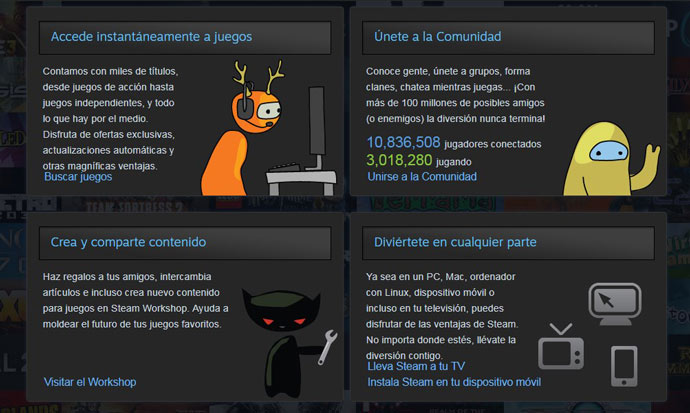
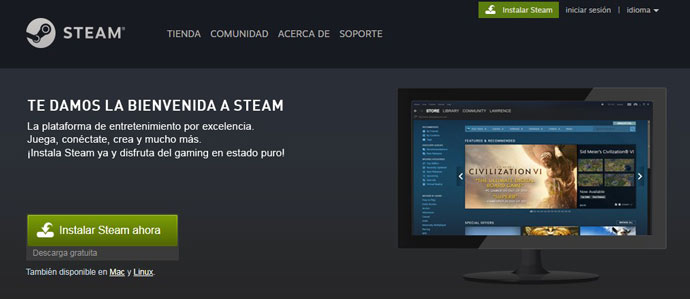

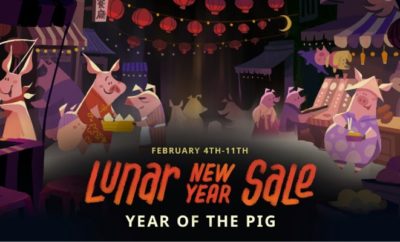


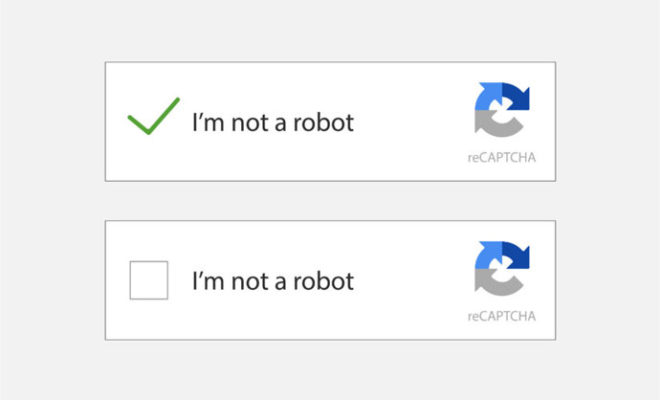
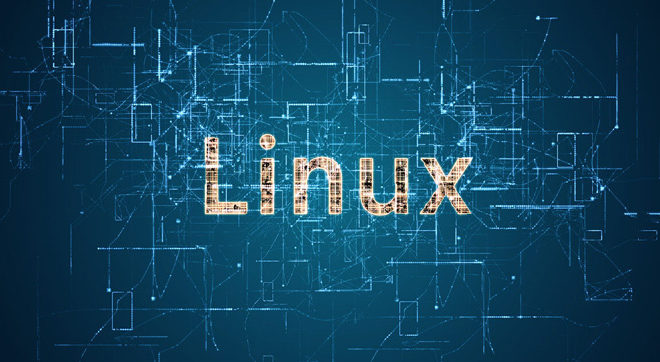
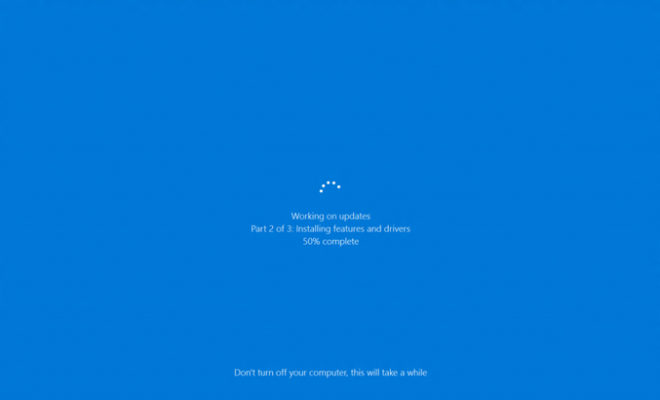

You must be logged in to post a comment Login